Windows 10용 최고의 FPS 카운터 8가지
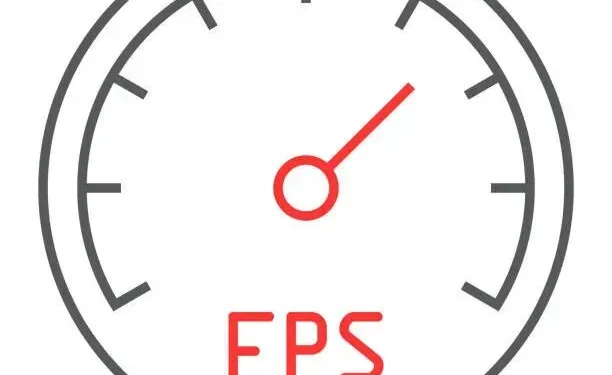
게임은 초당 특정 프레임 또는 FPS로 실행됩니다. FPS를 높이면 게임의 품질이 향상됩니다. 높은 프레임 속도를 지원하는 하드웨어가 있으면 좋을 것입니다.
하드웨어는 재생 가능해야 합니다. 즉, 다른 프로그램이 GPU를 사용하지 않아야 합니다. 게임의 FPS가 낮은 데에는 다른 많은 이유가 있습니다.
FPS가 예상보다 높지 않거나 너무 자주 떨어지는 경우 FPS 카운터를 켜서 추적할 수 있습니다. 이 가이드를 따라 Windows 10용 최고의 FPS 카운터에 대해 알아보세요.
Xbox Game Bar를 사용하여 Windows 10 게임에서 내장 FPS 카운터를 보는 방법
Windows 10의 잘 사용되지 않는 Xbox Game Bar에서 숨겨진 FPS 카운터를 찾을 수 있습니다. PC 게임에서 Xbox Game Bar를 강력한 전체 화면 오버레이로 사용할 수 있습니다. 이것은 비디오 게임이 프레임 속도(FPS)를 표시하는 방식입니다.
- Windows + G를 눌러 게임 바에 액세스합니다.
- Game Bar가 표시되지 않는 경우 설정 > 게임 > Xbox Game Bar에서 Xbox Game Bar가 켜져 있는지 확인하세요.
- 이 페이지에서 고유한 키보드 단축키를 선택하여 시작할 수도 있습니다.
- Game Bar 오버레이에서 플로팅 성능 위젯을 찾습니다.
- 성능 위젯은 Windows 10의 Xbox Game Bar에 CPU 사용량 그래프를 표시합니다.
- 플로팅 성능 바가 보이지 않을 경우 화면 상단의 메뉴 버튼을 누르고 성능을 선택하여 보이도록 합니다.
- 성능 팝업 창에서 FPS를 선택합니다.
- PC 게임에서 프레임 속도에 대한 정보를 얻어야 한다는 메시지를 받게 됩니다. 사용자 계정 컨트롤에 대한 고급 액세스 권한이 필요합니다.
- 계속하려면 액세스 요청을 클릭하십시오. 사용자 계정 컨트롤 프롬프트를 수락하라는 메시지가 표시됩니다.
- 이 기능을 사용하려면 UAC 질문을 수락한 후 컴퓨터를 다시 시작해야 합니다. FPS 카운터는 재부팅할 때까지 작동하지 않습니다.
- PC 게임을 시작한 후 게임 바를 엽니다. FPS(초당 프레임 수) 위젯은 CPU, GPU, 비디오 메모리(VRAM) 및 RAM 사용량에 대한 정보를 표시합니다.
- 시간 경과에 따른 FPS 변화를 보여주는 그래프를 보려면 “FPS” 범주를 클릭하십시오.
- 플로팅 위젯의 모양이 작은 경우 마우스를 위로 가져간 다음 오른쪽 화살표(“>”) 버튼을 클릭하여 그래프를 열어야 할 수 있습니다.
- FPS 카운터를 항상 표시하려면 게임 바 인터페이스의 플로팅 위젯 상단에 있는 “핀” 아이콘을 클릭하십시오.
- Game Bar 오버레이 주변의 플로팅 창을 드래그하여 화면에서 위치를 변경합니다.
Windows 10용 최고의 FPS 카운터 8개 목록
다음은 Windows 10의 FPS 카운터 목록입니다. Windows 11에서도 문제 없이 작동합니다.
- 초당 프레임 모니터
- Dxtory FPS 카운터
- fps 카운터 fps
- 레이저 코텍스
- 엔비디아 지포스 익스피리언스
- Steam 게임의 FPS 카운터
- MSI 애프터버너
- 라데온 오버레이
1. 프레임 속도 모니터
FPS Monitor는 Windows 10 시스템을 위한 완벽한 하드웨어 추적 프로그램입니다. GPU 또는 CPU 게임 성능에 대한 세부 정보를 포함하는 FPS 카운터 통계를 제공합니다.
하드웨어의 전반적인 성능 테스트와 플레이하는 동안 Fraps만큼 정확한 FPS 데이터를 제공하는 최초의 FPS 카운터 소프트웨어 중 하나입니다.
기능
- 게임 경험에 영향을 미치고 게임을 얼마나 좋아하는지에 영향을 미치는 거의 모든 하드웨어가 FPS 모니터로 확인됩니다.
- 앱은 게임에서 CPU 또는 GPU 사용과 관련된 모든 문제를 표시합니다. 아니면 하드 드라이브가 병목 현상일 가능성이 있습니까? 네트워크 연결 가능?
- FPS 모니터의 가장 기본적인 기능은 시스템 데이터를 실시간 게임 오버레이로 표시하는 기능입니다.
- 장비 사용 데이터(주어진 기간 동안)를 수집하고 추가 연구를 위해 파일에 저장할 수 있습니다.
- 고유한 FPS 모니터 기능인 하드웨어 경고는 오버클러커에게 매력적입니다.
- 하드웨어가 위험하거나 위험한 상태에서 실행 중이면 소프트웨어가 오버레이로 경고합니다.
- 각 센서 값에 대한 글꼴, 크기, 스타일, 색상 및 기타 렌더링 옵션을 변경할 수 있습니다.
- 모든 센서를 활성화하거나 비활성화할 수 있습니다. 게임을 방해하지 않는 오버레이를 만들 수 있습니다.
- 모든 정보를 한 곳에서 원하지 않는 경우 다른 오버레이를 추가하고 필요한 센서를 포함합니다.
가격
- Windows 10용 FPS 카운터인 FPS Monitor의 가격은 $9.95부터 시작합니다.
- Windows 10용 FPS 카운터를 다운로드하고 설치하려면 공식 FPS 모니터 웹사이트를 방문하세요.
2. Dxtory fps 카운터
Dxtory 는 게임 플레이를 녹화하고 스크린샷을 찍을 수 있는 또 다른 소프트웨어입니다. 이 앱은 DirectX 및 OpenGL 게임 플레이를 촬영하는 데 적합합니다. 게임은 Dxtory가 활성화되면 왼쪽 상단 모서리에 FPS 카운터를 표시합니다.
기능
- 타사 VFW 코덱이 지원됩니다. 사용자는 선호하는 비디오 코덱을 선택할 수 있습니다.
- 비디오 소스로서 DirectShow 인터페이스를 통한 액세스는 캡처된 데이터입니다. 방송 비디오 소스라고 할 수 있습니다.
- 다양한 형식을 사용하여 스크린샷을 저장할 수 있습니다.
- DirectX 및 OpenGL 응용 프로그램용 비디오 캡처 도구를 Dxtory라고 합니다.
- 데이터는 표면 메모리 버퍼에서 직접 검색되므로 속도가 매우 빠르고 오버헤드가 낮습니다.
- Dxtory 코덱은 픽셀 데이터를 있는 그대로 정확하게 쓸 수 있습니다. 무손실 비디오 소스에서 최상의 품질을 얻을 수 있습니다.
- 스토리지 쓰기 속도는 높은 비트 전송률 캡처의 초기 제한입니다.
- 이 기능은 드라이브가 두 개 이상인 환경에서 쓰기 속도를 높일 수 있습니다.
- 데이터가 저장되는 폴더를 여러 개 선택합니다. 속도 설정이 완료되면 준비가 완료됩니다.
- 게임 사운드, 마이크 입력 등 2개 이상의 음원을 동시에 녹음할 수 있습니다.
물가
- Windows 10용 FPS 카운터인 Dxtroy는 $28.50부터 시작합니다.
- 이 Windows 10 FPS 카운터에 대한 자세한 내용은 Dxtroy 공식 웹 사이트를 방문하십시오.
3. FPS 프랩 카운터
DirectX 또는 OpenGL 그래픽 기술을 사용하는 게임은 Universal Windows Fraps 프로그램 과 함께 사용할 수 있습니다 . 아마도 Windows 10에서 가장 인기 있는 FPS 카운터일 것입니다. FPS가 화면에 표시되는 한 사용자는 사진을 찍고 게임을 녹화할 수도 있습니다.
이 테스트 도구를 사용하면 DirectX 또는 OpenGL을 사용하는 게임이 프레임 속도 카운터를 사용하여 개선될 수 있습니다. DirectX 및 Open GL 그래픽 기술을 사용하는 두 게임이 모두 지원됩니다.
기능
- 이 테스트 프로그램을 사용하여 화면 모서리에 달성한 FPS(초당 프레임 수)를 표시합니다.
- 사용자 지정 벤치마크를 사용하여 두 지점 사이의 프레임 속도를 측정합니다.
- 디스크에 저장한 후 피드백 및 요청에 대한 통계를 사용하십시오.
- 화면 캡처 소프트웨어는 키를 눌러 스크린샷을 찍을 수 있는 기능입니다.
- 새 사진을 만들기 위해 항상 그리기 프로그램에 붙여넣을 필요는 없습니다.
- 스크린샷에는 타임스탬프가 지정되고 자동으로 이름이 지정됩니다.
- Fraps는 1에서 120fps의 설정된 프레임 속도로 오디오 및 비디오를 녹화할 수 있습니다.
- 라이브 비디오 캡처 소프트웨어로 7680×4800의 최대 해상도를 얻으십시오.
- 모든 영화는 우수한 품질로 촬영됩니다.
가격
- Windows 10용 FPS 카운터인 Fraps는 $37부터 시작합니다.
- 이 Windows 10용 FPS 카운터에 대한 자세한 내용은 공식 Fraps 웹 사이트를 방문하세요.
4. 오히려 피질
Windows 미세 관리 및 불필요한 프로그램을 통해 Razer Cortex GAME BOOSTER 로 FPS가 증가합니다 .
두 가지 주요 모드를 사용합니다. 하나는 CPU가 절전 모드로 전환되는 것을 방지하고 다른 하나는 CPU 코어를 게임 지향적으로 만듭니다.
별도의 게임 내 FPS 카운터를 사용하여 이러한 설정을 추가로 테스트하고 조정할 수 있습니다.
기능
- 좋아하는 게임을 한 곳에서 빠르고 편리하게 시작하세요. Razer Cortex 게임 컬렉션을 세계 최고의 게임 플랫폼에 연결합니다.
- 게임 최적화 도구 컬렉션을 사용하여 더 높은 프레임 속도와 더 빠른 로딩 시간을 위해 PC를 조정하십시오.
- 지원되는 게임의 PC 속도와 그래픽을 자동으로 개선합니다. 이상적인 설정은 기본 설정을 기반으로 기계 학습 시스템을 사용하는 고급 인공 지능에 의해 결정됩니다.
- 정크 파일을 자동으로 감지하고 제거하여 공간을 확보하는 올인원 솔루션으로 PC를 더욱 최적화할 수 있습니다.
- 최고의 디지털 PC 게임 소매점을 검색하는 가격 비교 도구를 사용하여 최고의 거래를 찾고 비용 대비 더 많은 이익을 얻으십시오.
- PC 게임을 플레이하여 Razer Silver를 획득할 수 있는 인기 있는 보상 프로그램에 대해 알아보세요.
- 전화와 컴퓨터 모두에서 게임을 개선하십시오.
- 전용 Android 앱을 사용하면 모바일 게임 경험을 사용자 지정하고 개선할 수 있습니다.
- 이 Xbox Game Bar 위젯은 Razer Cortex를 게임 오버레이로 쉽게 호출하여 Windows 10 PC에 더 많은 편리함을 더합니다.
가격
- Windows 10용 FPS 카운터인 Razor Cortex의 가격은 무료입니다.
- 이 Windows 10 FPS 카운터를 얻으려면 공식 Razor Cortex 웹 사이트를 방문하십시오.
5. Nvidia Geforce 경험하기
노트북이나 데스크탑 PC에 NVIDIA GeForce 그래픽 카드가 있는 경우 내장된 GeForce Experience FPS 카운터를 사용하여 게임을 개선할 수 있습니다 . GeForce Experience에서 제공하는 오버레이 FPS 카운터를 디스플레이의 네 모서리 중 어디에나 배치할 수 있습니다.
또한 이 응용 프로그램은 끝에서 게임 설정을 변경하여 PC 게임 설정 프로세스를 가속화합니다. Windows 7, 8 및 10은 이 소프트웨어와 호환됩니다.
기능
- 게임에서 한 순간도 놓치지 않는 NVIDIA ShadowPlay 기술 덕분에 낮은 성능으로 스트리밍할 수 있습니다.
- GeForce Game Ready 드라이버가 최고의 게임 경험을 제공합니다.
- 수천 가지 하드웨어 구성에서 철저한 테스트를 거쳤으며 최대 성능과 안정성을 위해 개발자와 함께 전문적으로 최적화되었습니다.
- 또한 Game Ready 드라이버는 최신 NVIDIA 기술에 대한 액세스를 제공하고 게임 설정을 빠르게 조정할 수 있도록 합니다.
- NVIDIA Freestyle로 플레이하는 동안 게임에 후처리 필터를 추가할 수 있습니다.
- 색상이나 채도를 조정하거나 HDR과 같은 극적인 후처리 기술을 사용하여 게임의 모양과 느낌을 변경할 수 있습니다.
- GeForce 그래픽 카드를 사용하면 침실에서 거실 TV로 PC 게임을 스트리밍할 수 있습니다.
- 거실에서 바로 5.1 서라운드 사운드와 함께 60fps의 4K HDR로 비디오 게임을 즐겨보세요.
- NVIDIA Gamestream을 SHIELD와 함께 사용하여 가정 어디에서나 PC 게임을 즐길 수 있습니다.
- GeForce RTX 그래픽 카드를 사용하면 침실에서 거실 TV로 PC 게임을 스트리밍할 수 있습니다.
가격
- Nvidia 그래픽 카드가 있으면 Windows 10용 FPS 카운터인 GeForce Experience의 가격이 무료입니다.
- Windows 10용 FPS 카운터를 얻으려면 공식 GeForce Experience 사이트를 방문하십시오.
6. Steam 게임의 FPS 카운터
게임 중에 Steam 에서 오버레이 FPS 카운터를 관찰할 수 있습니다 . 비디오 게임을 캡처하고 스트리밍하는 다른 앱과 달리 초당 프레임 수만 표시합니다. 그러나 그는 자신의 우주를 잘 표현합니다.
기능
- Steam을 떠나지 않고도 친구나 그룹과 문자 또는 음성 채팅을 할 수 있습니다.
- 게임과 관련된 모든 것을 한 곳에서. 토론에 참여하고, 콘텐츠를 게시하고, 업데이트 알림을 가장 먼저 받으십시오.
- 버튼을 클릭하면 게임을 실시간으로 스트리밍하여 친구 또는 커뮤니티와 게임을 공유할 수 있습니다.
- Steam 모바일 앱을 사용하면 iOS 또는 Android 장치를 사용하여 어디서나 Steam에 액세스할 수 있습니다.
- 개발된 게임을 플레이하고 탐색하고 참여하십시오. 다음 단계를 가장 먼저 확인하여 프로세스에서 이점을 얻으십시오.
- 우리는 글로벌 커뮤니티를 구축하는 것을 중요하게 여기며, 이것이 우리 클라이언트가 현재 28개의 다른 언어를 지원하는 이유입니다.
- 도움말 컨트롤러
- Steam은 게임 개발자가 창작물에서 PlayStation, Xbox 및 Nintendo 컨트롤러를 지원할 것을 권장합니다.
가격
- Steam FPS 카운터 가격, Windows 10용 FPS 카운터는 Steam에서 플레이하는 경우 무료입니다.
- Windows 10용 FPS 카운터를 얻으려면 공식 Steam 웹사이트를 방문하세요.
7.MSI 애프터버너
MSI Afterburner 로 그래픽 소비 활동을 모니터링할 수 있습니다 . 그래픽 카드 전용으로 설계되었습니다. MSI Afterburner는 게임에서 FPS를 보고 GPU를 오버클럭하는 데 사용됩니다.
MSI Afterburner를 사용하면 장치의 최대 성능을 발휘할 수 있습니다. 소프트웨어를 사용하면 게임 성능도 향상됩니다.
기능
- MSI Afterburner의 오버클러킹 도구를 사용하면 그래픽 카드 설정에 쉽고 정확하게 액세스할 수 있습니다.
- 팬 속도 제어를 통해 성능과 온도 간의 완벽한 균형을 이룰 수 있습니다.
- OC 스캐너라는 자동 프로그램이 카드에 대한 가장 안정적인 오버클럭 설정을 찾습니다.
- 프레임 속도를 개선하고 원활한 게임 플레이를 위해 무료 성능 향상을 제공합니다.
- 비디오 게임에서 가장 친한 친구는 화면 모서리에 표시되는 화면 메뉴입니다.
- 이것은 시스템이 얼마나 잘 수행되고 있는지에 대한 최신 정보를 제공합니다.
- 그래픽 카드의 기능을 탐색하고 확장하는 것이 두려운 것처럼 보일 수 있지만 예상보다 쉽습니다.
- MSI Afterburner의 오버클러킹 도구를 사용하면 그래픽 카드 설정에 쉽고 정확하게 액세스할 수 있습니다.
- 팬 속도 제어를 통해 성능과 온도 간의 완벽한 균형을 이룰 수 있습니다.
가격
- Windows 10용 초당 프레임 카운터인 MSI Afterburner의 비용은 MSI GPU 사용자에게 무료입니다.
- 이 Windows 10 FPS 카운터를 얻으려면 공식 MSI Afterburner 웹 사이트를 방문하십시오.
8. 라데온 오버레이
이것은 AMD GPU가 있는 경우 필요한 프로그램입니다 . Radeon 오버레이는 타사 GPU를 지원하지 않습니다. 이것은 AMD 그래픽이 탑재된 컴퓨터와 노트북을 위한 최고의 소프트웨어입니다.
FPS 오버레이와 함께 게임을 개선할 수 있는 기회를 제공합니다. 기능은 하드웨어 및 소프트웨어 전문가에게 기대하는 것과 일치합니다.
기능
- AMD 아키텍처는 성능에서 미학에 이르기까지 콘솔과 PC의 게임 경험을 강화하고 통합합니다.
- 더 높은 수준의 속도와 경제성을 달성하는 방식을 완전히 재고하는 고급 메모리 아키텍처입니다.
- 고속 가속 광선 추적은 광선 교차를 처리하는 광선 가속기에 의해 제공됩니다.
- 오픈 소스 및 최적화된 그래픽 기술 집합입니다.
- 엄청난 계산 비용 없이 새로운 수준의 반사, 색상 및 디테일.
- DX12는 실감나고 사실적인 경험을 위해 사실적인 조명과 그림자를 제공합니다.
가격
- Windows 10용 FPS 카운터인 Radeon-Overlay의 가격은 AMD GPU 사용자에게 무료입니다.
- 이 Windows 10 FPS 카운터를 얻으려면 공식 Radeon-Overlay 웹 사이트를 방문하십시오.
결론
Windows 10에는 FPS 카운터를 추가할 수 있는 앱이 부족하지 않습니다. 게임과 같은 속도로 프레임을 요구하거나 업데이트하는 다른 앱은 많지 않습니다. 위의 모든 응용 프로그램은 일반적으로 게임 중에만 작동합니다.
Windows 10용 FPS 카운터를 사용해보고 어떤 것이 가장 적합한지 확인하십시오. 일부 도구는 특정 GPU를 실행해야 하기 때문에 몇 가지 제한 사항이 있습니다.
자주하는 질문
Windows 10에 FPS 카운터가 있습니까?
Windows 10에는 FPS 카운터가 내장되어 있습니다. Windows 10 Game Bar와 호환됩니다. 화면에 부착하면 아무 것도 설치하지 않고도 FPS 카운터를 사용하여 프레임 속도를 확인할 수 있습니다.
FPS 카운터를 표시하는 방법은 무엇입니까?
Windows 로고 키 + G를 눌러 게임 바를 연 다음 오버레이 메뉴를 선택한 다음 성능 탭을 선택합니다. “성능” 메뉴에서 “FPS” 탭을 선택한 후 “액세스 요청” 버튼을 클릭합니다. 변경 사항을 적용하려면 지침에 따라 컴퓨터를 다시 시작하십시오.
게임 바에서 FPS를 활성화하는 방법은 무엇입니까?
Game Bar 업데이트는 Microsoft Store를 통해 제공됩니다. Windows 로고 키 + G를 눌러 Game Bar를 연 다음 위젯 > 성능을 선택합니다. FPS 탭을 선택한 상태에서 액세스 요청을 클릭합니다. 변경 사항을 적용하려면 지침을 따르고 컴퓨터를 다시 시작하십시오.
Windows 10 게임 바는 무엇입니까?
Windows 10에는 PC 게임을 플레이하는 동안 사진과 비디오를 촬영할 수 있는 Xbox Game Bar가 포함되어 있습니다. 게임을 플레이하는 동안 Xbox Game Bar를 열려면 키보드에서 Windows 로고 키 + G를 누릅니다. 컴퓨터가 Xbox 360 또는 Xbox One 컨트롤러에 연결되어 있으면 Xbox 버튼을 누릅니다.



답글 남기기